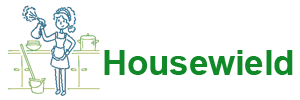เช่นเดียวกับคอมพิวเตอร์ส่วนบุคคล อุปกรณ์พกพานั้นมาพร้อมกับระบบระบายอากาศที่ปกป้องอุปกรณ์จากความร้อนสูงเกินไป มันคือระบบระบายความร้อนที่เป็นจุดอ่อนของโน้ตบุ๊ก เศษเล็กเศษน้อยและฝุ่นสะสมอยู่ภายในและทะลุเข้าไปใต้ร่างกาย อัตราที่ฝุ่นสะสมจะขึ้นอยู่กับการออกแบบและความระมัดระวังในการใช้งานแล็ปท็อป ชั้นจะหนาขึ้น เป็นผลให้มันมีลักษณะคล้ายกับผ้าสักหลาดหรือ "รองเท้าบูทสักหลาด" หรืออีกนัยหนึ่ง

- สัญญาณว่าจำเป็นต้องทำความสะอาด
- ผลที่ตามมาที่อาจเกิดขึ้นจากมลภาวะหนัก
- ประเภทของการทำความสะอาด
- เครื่องมือ
- วิธีทำความสะอาดแล็ปท็อปของคุณจากฝุ่นโดยไม่ต้องถอดประกอบ
- ทำความสะอาดบ้านให้เสร็จสรรพ
- คีย์บอร์ด
- ขั้วต่อ
- การเปิดฝาหลัง
- คูลเลอร์และหม้อน้ำ
- เมนบอร์ดการ์ดแสดงผล
- การเปลี่ยนแผ่นระบายความร้อน
- ประกอบกลับ
- หน้าจอ
- คุณสมบัติของโน้ตบุ๊กจากบริษัทต่างๆ
- การทำความสะอาดในศูนย์บริการเฉพาะทางในช่วงระยะเวลาการรับประกันและต้นทุนการบริการ
- ต้องทำความสะอาดบ่อยแค่ไหน?
- วิธีหลีกเลี่ยงการปนเปื้อนบ่อยๆ
สัญญาณว่าจำเป็นต้องทำความสะอาด
จะเกิดอะไรขึ้นกับพีซี:
- ร้อนมาก
- โปรเซสเซอร์ส่งเสียงรบกวนเพิ่มขึ้น
- พัดลมไม่สามารถรับมือกับงานของมันได้
- โปรแกรมค้าง;
- กุญแจติด;
- การเปิดเครื่องใช้เวลานาน
- หากอุปกรณ์ร้อนเกินไป อุปกรณ์จะปิดโดยไม่ได้รับอนุญาต
สิ่งเหล่านี้ทั้งหมดอาจบ่งบอกว่าแล็ปท็อปของคุณจำเป็นต้องทำความสะอาด นอกจากนี้ยังมีโปรแกรมสำหรับวินิจฉัยสภาวะอุณหภูมิอีกด้วยตัวบ่งชี้ที่สูงกว่า 70 องศาเป็นสัญญาณของความร้อนสูงเกินไปเนื่องจากการปนเปื้อน
ผลที่ตามมาที่อาจเกิดขึ้นจากมลภาวะหนัก
เมื่อเวลาผ่านไป แล็ปท็อปที่ร้อนเกินไปอย่างต่อเนื่องอาจทำให้เกิดปัญหามากกว่าการปิดเครื่องฉุกเฉิน ซึ่งรวมถึงความล้มเหลวของระบบระบายความร้อน หม้อน้ำที่หลุดออกจากโปรเซสเซอร์วิดีโอ ไฟไหม้วงจรขนาดเล็ก และตัวแล็ปท็อปเอง
ประเภทของการทำความสะอาด
มีสองประเภท - ผิวเผินและลึก เมื่อลึกแล้วจะต้องถอดประกอบอุปกรณ์เช็ดทุกส่วนให้สะอาดเพื่อขจัดสิ่งสกปรกออกให้หมด
ผิวเผินหมายถึงการดูแลภายนอกของแล็ปท็อป คีย์บอร์ดด้านนอก จอมอนิเตอร์ ฝุ่นพัดผ่านพัดลมและกระจังหน้าหม้อน้ำ การทำความสะอาดประเภทนี้ส่วนใหญ่เป็นการป้องกัน อุปกรณ์จะยังคงให้บริการได้นานขึ้น “การทำความสะอาด” แบบผิวเผินมีความสำคัญไม่เพียงแต่สำหรับความสวยงามเท่านั้น แต่ยังรวมถึงสุขภาพของผู้ใช้ด้วย เนื่องจากมีจุลินทรีย์จำนวนมากสะสมอยู่บนคีย์บอร์ด
หากมีสัญญาณของการปนเปื้อนร้ายแรงบนใบหน้า จะไม่สามารถหลีกเลี่ยงการทำความสะอาดได้อย่างหมดจด ใช้เวลากำจัดสิ่งสกปรกง่ายกว่าจ่ายค่าซ่อม
เครื่องมือ
เครื่องมืออะไรที่ควรเลือกเมื่อเตรียม "การทำความสะอาดสปริง":
- เครื่องดูดฝุ่น/ไดร์เป่าผม สำหรับดูด/เป่าฝุ่น หากเครื่องดูดฝุ่นมีทั้งสองฟังก์ชันก็สามารถใช้งานได้เท่านั้น
- กระป๋องอัดอากาศ ละอองลอยทำหน้าที่เหมือนกับเครื่องเป่าผม
- แปรงขนอ่อน แปรงขนาดเล็กสำหรับทำความสะอาดคีย์บอร์ดและชิ้นส่วนอื่นๆ เพื่อจุดประสงค์เดียวกัน คุณสามารถใช้สำลีพันก้านหรือสำลีพันก้านได้
- ผ้าไมโครไฟเบอร์สำหรับเช็ด
- ชุดไขควง. จะต้องใช้ไขควงที่มีเส้นผ่านศูนย์กลางต่างกันในระหว่างการถอดประกอบ
- น้ำมันเครื่องสำหรับหล่อลื่นเครื่องทำความเย็น
- ไอโซโพรพิลแอลกอฮอล์สำหรับทำความสะอาดไมโครวงจร
- คีม.ใช้คีมพิเศษในการถอดหน้าจอ
- วางความร้อน หลังจากทำความสะอาดชิ้นส่วนแล้ว คุณจะต้องเปลี่ยนแผ่นระบายความร้อนเพื่อให้คอมพิวเตอร์เย็นลง
วิธีทำความสะอาดแล็ปท็อปของคุณจากฝุ่นโดยไม่ต้องถอดประกอบ
“การทำความสะอาด” ผิวเผินโดยไม่ต้องถอดชิ้นส่วนเป็นขั้นตอนที่ค่อนข้างง่ายซึ่งสามารถทำได้ง่ายๆ ที่บ้าน เพื่อกำจัดสิ่งสกปรก คุณสามารถใช้เครื่องดูดฝุ่น เครื่องเป่าผม หรือกระป๋องสเปรย์ ผ้าเช็ดทำความสะอาดแบบพิเศษจะไม่เจ็บ
ตะแกรงระบายอากาศอยู่ที่ด้านล่างโดยดูดอากาศเข้าไปด้านข้างมีตะแกรงอีกอันที่ด้านข้างซึ่งอากาศจะถูกเป่าออกมา เหล่านี้เป็นสถานที่ที่ต้องทำความสะอาดก่อน
หากอุปกรณ์มีฝุ่นมากเกินไปและไม่ได้ทำความสะอาดเป็นเวลานานกว่าสามปี การทำความสะอาดแบบผิวเผินถือเป็นอันตราย เนื่องจากมีฝุ่นหนาแน่นจำนวนมากเกาะอยู่บนพัดลม ทำให้ใช้งานไม่ได้
ก่อนที่จะ "เป่า" คอมพิวเตอร์แล็ปท็อป คุณสามารถทำความสะอาดตะแกรงระบายอากาศด้วยสำลีพันก้าน
ขั้นตอน:
- ปิดแล็ปท็อป
- วางชิดขอบเหมือนหนังสือ
- วางเครื่องดูดฝุ่นบนตะแกรงระบายอากาศทีละอัน โดยจับแต่ละอันไว้ประมาณ 2 นาที
- ทำซ้ำขั้นตอนนี้โดยใช้เครื่องเป่าผมใกล้กับหม้อน้ำ
- ผ่านเครื่องดูดฝุ่นอีกครั้ง
เนื่องจากมีพวยกาที่ยาวและบาง กระป๋องจึงเหมาะอย่างยิ่งสำหรับรูระบายอากาศทางเข้า เพียงใส่พวยกาเข้าไปข้างใน อากาศจะ "สตาร์ท" พัดลม โดยพัดเศษสิ่งสกปรกออกไป วิธีการทำเช่นนี้โดยใช้ละอองลอย:
- ปิดแล็ปท็อป
- วางไว้ตามขอบ
- เป่าตะแกรงระบายอากาศออก
- คืนอุปกรณ์กลับสู่ตำแหน่งปกติ
- เป่าทางเข้าออก
- เป่าเศษขยะระหว่างปุ่มออก
- คุณสามารถใช้เครื่องดูดฝุ่นเพื่อรวมเอฟเฟกต์เข้าด้วยกัน
สิ่งที่เหลืออยู่คือความงามแบบ "เครื่องสำอาง" - จัดระเบียบจอแสดงผลและปุ่มต่างๆ ประโยชน์ของกิจกรรมดังกล่าวขึ้นอยู่กับแต่ละบุคคลโดยพิจารณาจากการออกแบบแล็ปท็อป

ทำความสะอาดบ้านให้เสร็จสรรพ
เมื่อเริ่ม "การทำความสะอาดสปริง" อย่างน้อยที่สุดจะต้องมีทักษะการแยกชิ้นส่วนขั้นพื้นฐาน จำเป็นต้องทำความสะอาดเคส, เมนบอร์ด, หม้อน้ำ, โปรเซสเซอร์, การ์ดแสดงผล หากผู้ใช้ไม่แน่ใจว่าจะไม่มีอะไรเสียหาย ควรมอบหมายงานให้กับผู้เชี่ยวชาญจะดีกว่า
ก่อนขั้นตอนการทำความสะอาด อุปกรณ์ใดๆ จะต้องถูกตัดพลังงานออกทั้งหมด ในการดำเนินการนี้ คุณจะต้องปิดงาน ถอดแล็ปท็อปออกจากเครือข่าย และถอดแบตเตอรี่ออก มิฉะนั้นคุณอาจเสี่ยงต่อการบาดเจ็บและทำให้อุปกรณ์เสียหาย
หากผู้ใช้ไม่มีประสบการณ์ในการถอดแยกชิ้นส่วนมากนักก็คุ้มค่าที่จะถ่ายทำกระบวนการนี้ ด้วยความช่วยเหลือของภาพถ่าย กระบวนการประกอบกลับจะเร็วขึ้น สิ่งสำคัญคือไม่ต้องข้ามขั้นตอนใด ๆ เมื่อถ่ายภาพ การดูวิดีโอออนไลน์ที่มีคุณสมบัติการออกแบบของรุ่นเดียวกันนั้นคุ้มค่าที่จะทำทุกอย่างอย่างถูกต้องและไม่เสียหายอะไรเลย
คีย์บอร์ด
คีย์บอร์ดแทบจะเป็นของที่สกปรกที่สุดในบ้าน ดังนั้นคุณจึงควรเริ่มจากมันก่อน ถ้าไม่สกปรกมากก็เช็ดจากด้านนอกก็พอแล้ว ในการทำเช่นนี้คุณสามารถใช้ผ้าเช็ดทำความสะอาดสำหรับอุปกรณ์ได้ คุณสามารถแทนที่ด้วยผ้าและสบู่ธรรมดา พวกมันจะรับมือกับงานพิมพ์ที่สกปรกได้เช่นกัน
- ชุบผ้าให้หมาดและบีบเพื่อป้องกันไม่ให้น้ำไหลออก
- ให้เกิดฟองเบาๆ
- เช็ดกุญแจขจัดสิ่งสกปรกภายนอก
- ใช้ผ้าสะอาดชุบน้ำหมาดแล้วบิดออก
- เช็ดอีกครั้งเพื่อเอาสบู่ออก
- เช็ดให้แห้งด้วยผ้าเช็ดปาก
คุณสามารถใช้ผลิตภัณฑ์ทำความสะอาดหรือแอลกอฮอล์เจือจางแทนสบู่ได้ ตราบใดที่ไม่ทำให้เครื่องหมายของกุญแจเสียหาย ผลิตภัณฑ์ดังกล่าวสามารถลบสีได้หากปัญหานี้เกิดขึ้น สติกเกอร์พิเศษจะมาช่วยเหลือ
หากกุญแจสกปรกเกินไป คุณสามารถใช้มีดเอาออกแล้วแช่ในน้ำและผงซักฟอกได้ หากต้องการวางตำแหน่งอย่างถูกต้องหลังการอบแห้ง คุณสามารถถ่ายภาพแป้นพิมพ์ได้
ในการทำความสะอาดด้านในของคีย์บอร์ด คุณจะต้องถอดออกจากเคสอย่างระมัดระวังเพื่อไม่ให้สายเคเบิลเสียหาย คำแนะนำนี้ใช้กับการปรับเปลี่ยนอื่น ๆ ทั้งหมดเนื่องจากนี่ไม่ใช่การวนซ้ำเพียงอย่างเดียวในการออกแบบ
ขั้วต่อ
USB และขั้วต่ออื่นๆ ยังสกปรก ซึ่งอาจทำให้เกิดการหยุดชะงักในการเชื่อมต่อเมาส์ โทรศัพท์ หรือแฟลชการ์ด แปรงที่มีขนยาวเหมาะสำหรับทำความสะอาด หากขั้วต่อแคบและไม่พอดี คุณสามารถตัดแถบแคบๆ จากการ์ดพลาสติกที่ไม่จำเป็นเพื่อให้พอดีกับขนาดของพอร์ตแล้วปิดด้วยตีนตุ๊กแก จำเป็นต้องชุบแปรงหรือ Velcro ในแอลกอฮอล์แล้วปล่อยให้แห้ง ทำความสะอาดขั้วต่อจากสิ่งสกปรกโดยใช้การเคลื่อนไหวเบา ๆ โดยไม่ต้องใช้ความพยายาม จากนั้นเป่าพอร์ตออกด้วยลมอัด
การเปิดฝาหลัง
จำเป็นต้องพลิกแล็ปท็อป หากต้องการไปยังชิ้นส่วนที่ต้องทำความสะอาดคุณจะต้องคลายเกลียวโบลต์ที่ยึดแผงด้านหลังออก ควรวางสลักเกลียวที่คลายเกลียวไว้ในภาชนะหรือถุงที่เตรียมไว้เพื่อไม่ให้สูญหาย คุณไม่ควรเปิดฝาครอบด้วยแรงหากไม่ยอมเข้า ควรตรวจสอบอีกครั้งว่าคลายเกลียวสลักเกลียวทั้งหมดแล้ว หลังจากถอดแผงออกแล้ว ให้ใช้ผ้าเช็ดปากเช็ดจากด้านใน
คูลเลอร์และหม้อน้ำ
หลังจากคลายเกลียวสกรูที่ยึดพัดลมแล้ว ให้นำไปไว้ที่อื่นเพื่อไม่ให้สับสนกับสกรูตัวอื่น หลังจากถอดพัดลมออกแล้ว ให้ใช้แปรงหรือสำลีพันก้านเช็ดใบมีดแล้วเป่าลม หากพัดลมหมุนได้ไม่ดี ให้หล่อลื่นโรเตอร์ด้วยน้ำมันเครื่อง หยดเดียวข้างในก็เพียงพอแล้วจากนั้นให้หมุนพัดลมกลับเข้าที่
ให้ความสนใจเป็นพิเศษกับหม้อน้ำซึ่งเป็นแหล่งสะสมฝุ่นที่ใหญ่ที่สุด ควรทำความสะอาดอย่างทั่วถึงเพื่อเอาแผ่นระบายความร้อนที่เหลืออยู่ออก
เมนบอร์ดการ์ดแสดงผล
เมื่อดึงเมนบอร์ดออกจากเคสแล้ว เราสามารถพิจารณาว่างานเสร็จสิ้นไปครึ่งหนึ่งแล้ว ดำเนินการด้วยความระมัดระวังอย่างยิ่งเนื่องจากเป็นส่วนที่เปราะบางที่สุดของแล็ปท็อป เดินบนพื้นผิวด้วยแปรงขนนุ่มชุบแอลกอฮอล์เล็กน้อย แล้วใช้กระป๋องสเปรย์หรือเครื่องเป่าผมเพื่อเป่าวงจรขนาดเล็กทั้งหมดออก โดยไม่ให้ขาดการสัมผัสฝุ่นแม้แต่จุดเดียว
ควรถอดโปรเซสเซอร์วิดีโอออกจากช่องอย่างระมัดระวัง ดึงแป้นเบ้าไปด้านข้างแล้วยกขึ้น เมื่อแป้นอยู่ในตำแหน่งแนวตั้ง ให้นำโปรเซสเซอร์ไปด้านข้างแล้วถอดออกจากซ็อกเก็ต เช็ดหน้าสัมผัสด้วยยางลบธรรมดาหรือไม้หูชุบแอลกอฮอล์
การเปลี่ยนแผ่นระบายความร้อน
การถอดแยกชิ้นส่วนระบบทำความเย็นโดยสมบูรณ์เกี่ยวข้องกับการเปลี่ยนแผ่นระบายความร้อน ขั้นแรก ให้ใช้ผ้าแห้งเช็ดซิลิโคนเก่าที่ยังเหลืออยู่ออก หากส่วนผสมแห้ง คุณสามารถชุบแอลกอฮอล์บนผ้าได้ อย่าทิ้งรอยขีดข่วนไว้บนพื้นผิวของโปรเซสเซอร์และฮีทซิงค์
ก่อนที่จะใช้องค์ประกอบคุณต้องแน่ใจว่าพื้นผิวสะอาดและเป็นประกาย ใช้นิ้วหรือไม้พายทาซิลิโคนในปริมาณเล็กน้อย ค่อยๆ เกลี่ยให้ทั่วแผ่นฮีทซิงค์และการ์ดแสดงผล ซึ่งโดยปกติแล้วจะมาพร้อมกับซิลิโคน
ประกอบกลับ
ใส่การ์ดแสดงผลกลับเข้าที่ขั้วต่อ ใช้นิ้วกดแล้วขันน็อตให้แน่น จำเป็นต้องใช้นิ้วจับไว้เพื่อไม่ให้ฟองอากาศเกิดขึ้นข้างใต้ เปลี่ยนชิ้นส่วนที่เหลือโดยใช้รูปถ่ายที่ถ่าย
หน้าจอ
ไม่ควรเช็ดจอแสดงผลด้วยสารประกอบที่มีส่วนผสมของแอลกอฮอล์ ไม่ว่าในกรณีใดก็ตาม เนื่องจากจะทำให้หน้าจอเสียหายได้สำหรับการทำความสะอาดอย่างอ่อนโยน คุณควรเลือกผ้าเช็ดทำความสะอาดสำหรับพื้นผิว LCD หรือสเปรย์สำหรับทีวี ใช้สเปรย์ปริมาณเล็กน้อยบนจอแสดงผลแล้วถูด้วยผ้าเช็ดปากโดยไม่ทิ้งคราบ
คุณสมบัติของโน้ตบุ๊กจากบริษัทต่างๆ
กระบวนการทำความสะอาดรุ่นต่างๆ จากผู้ผลิตหลายรายแทบจะเหมือนกัน มีเพียงขั้นตอนการถอดฝาครอบด้านหลังและการเปลี่ยนตัวทำความเย็นและหม้อน้ำเท่านั้น
แล็ปท็อป Lenovo และ Aser มีการออกแบบที่เรียบง่าย ก็เพียงพอที่จะถอดแบตเตอรี่ออกแล้วถอดฝาครอบพัดลมออกโดยคลายเกลียวสลักเกลียว
Lenovo ได้พัฒนาโปรแกรม Lenovo Energy Management ซึ่งในโหมด "กำจัดฝุ่น" จะเร่งความเร็วพัดลมและช่วยกำจัดเศษขยะ อะนาล็อกของโปรแกรมจาก Hewlett Packard คือ HP CoolSense เทคโนโลยีจะกำหนดพื้นผิวที่จะใช้อุปกรณ์ โดยเลือกโหมดประสิทธิภาพและระบบระบายความร้อนที่เหมาะสม
จะต้องถอดประกอบ Asus Eee PC ทีละชิ้นอย่างแท้จริง เนื่องจากการเข้าถึงตัวทำความเย็นทำได้ยาก เช่นเดียวกับรุ่น Hewlett Packard หลายรุ่น
เมื่อแยกชิ้นส่วน Samsung และ Asus K แผงด้านหลังทั้งหมดและบางครั้งแป้นพิมพ์จะถูกถอดออก
การทำความสะอาดในศูนย์บริการเฉพาะทางในช่วงระยะเวลาการรับประกันและต้นทุนการบริการ
คุณสามารถใช้บริการของศูนย์บริการเพื่อทำความสะอาดเครื่องทำความเย็นได้ สิ่งนี้ไม่รวมอยู่ในบริการซึ่งระบุไว้อย่างชัดเจนในใบรับประกันของผู้ผลิตรายใด ๆ เช่น การบริการจะได้รับการชำระ
เมื่อแล็ปท็อปถูกถอดประกอบและทำความสะอาดที่บ้านแล้ว การรับประกันจะไม่มีผลอีกต่อไป ที่ตรงกลาง จะสังเกตได้จากซีลที่เสียหายและสกรูที่มีรอยขีดข่วน
คุณสามารถทำความสะอาดแล็ปท็อปของคุณได้ที่ร้านซ่อมทุกแห่งภายในหนึ่งชั่วโมง ราคาเฉลี่ยอยู่ระหว่าง 500 ถึง 2,000 รูเบิล
ต้องทำความสะอาดบ่อยแค่ไหน?
เวลาที่ดีที่สุดในการทำความสะอาดครั้งแรกคือหลังจากหมดการรับประกันแล้วAcer, Asus, Samsung, HP, IBM, Lenovo แนะนำให้ทำความสะอาดอย่างน้อยปีละครั้ง รุ่นที่แพงกว่าจาก SONY, HP และ Asus จะต้องได้รับความสนใจในอีกสองปี Apple จะดำเนินการโดยไม่มีการหยุดชะงักเป็นเวลาสูงสุดสามปี ในหลาย ๆ ด้าน ความถี่ในการทำความสะอาดขึ้นอยู่กับสภาพการทำงาน หากคุณใช้แล็ปท็อปบนพื้นผิวแข็งในห้องสะอาด คุณจะต้องทำความสะอาดในภายหลัง โดยเฉลี่ยแล้วจะต้องทำความสะอาดอุปกรณ์ปีละครั้งครึ่ง

วิธีหลีกเลี่ยงการปนเปื้อนบ่อยๆ
เพื่อไม่ให้ฝุ่นหลุดออกจากอุปกรณ์ตลอดเวลา คุณก็เพียงพอแล้วที่จะเตรียมตัวเองด้วยเคล็ดลับง่ายๆ:
- ใช้แล็ปท็อปบนพื้นผิวที่แข็ง เมื่อวางคอมพิวเตอร์ไว้บนตักหรือเตียง ผู้ใช้จะปิดกั้นการจ่ายอากาศและเศษเล็กเศษน้อยจะถูกดูดเข้าไปด้านใน
- คุณไม่ควรทานอาหารว่างขณะทำงานหน้าคอมพิวเตอร์ เศษขนมปังจะเข้าไปข้างใน และการกระแทกชาหรือกาแฟจะทำให้อุปกรณ์ตายสนิท
- เมื่อทำงานเสร็จแล้วควรปิดแล็ปท็อปเพื่อไม่ให้ไม่ได้ใช้งาน
- ตัวระบายความร้อนแบบ USB จะให้ผลการระบายความร้อนเพิ่มเติม แต่จะไม่ช่วยป้องกันฝุ่น
แล็ปท็อปเป็นคอมพิวเตอร์พกพาที่ทรงพลัง และการรักษาความสะอาดเป็นกุญแจสำคัญในความปลอดภัยและความน่าเชื่อถือของอุปกรณ์